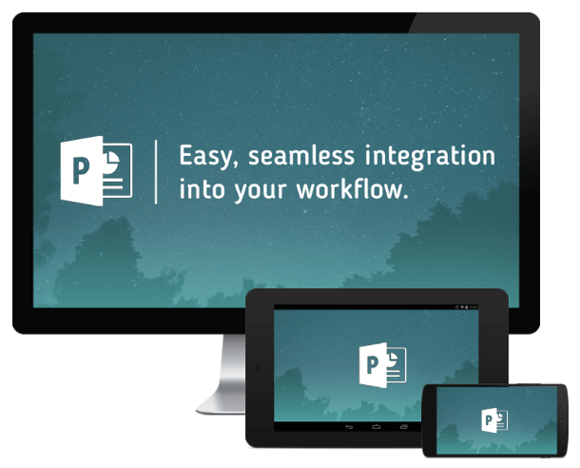與觀眾分享的PowerPoint講義可以幫助他們保持你的幻燈片中的內容軌道,以便更好地了解您的演示文稿。 然而,印刷講義既可以是費力和浪費; 特別是如果你有你的觀眾大量的人去迎合。 共享數字講義代替可以是更有效的方法。 SlideFlight是一個PowerPoint外接,這使得它可以與你的觀眾分享數字講義,使他們可以按照你的幻燈片,從任何互聯網連接的設備現場。
如何分享數字的PowerPoint講義使用SlideFlight
我們住到如何使用數碼SlideFlight講義的PowerPoint共享之前,這裡值得一提的是,這個功能也可以通過使用辦公室介紹服務默認情況下在PowerPoint中存在。 然而,SlideFlight提供了一些附加功能,讓分享的PowerPoint數字講義演示更加方便。
上手,下載並安裝SlideFlight添加用於PowerPoint。 你可能會得到一個提示安裝的VisualStudio,如果沒有您的計算機上安裝。
安裝之後,你會看到如下圖所示的那些選項功能區菜單上的一個新的標籤。 請確保你登錄使用您的帳戶。
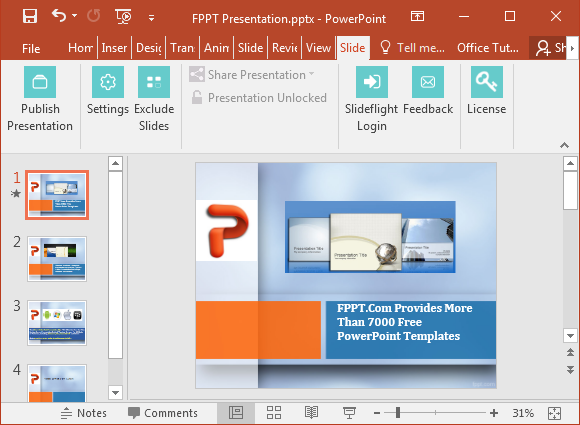
如果你沒有一個幻燈片飛行帳戶,您可以立即通過創建從功能區菜單中的SlideFlight登錄按鈕之一。 您可以註冊一個新帳號或使用Facebook帳戶進行快速註冊。
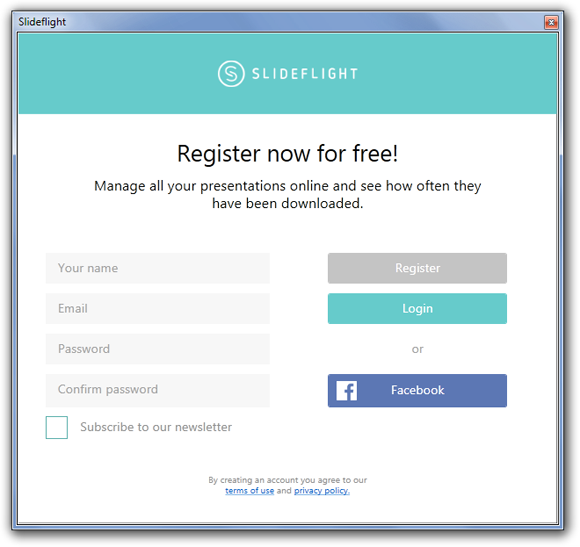
從數字講義和設置演示可用性限制排除幻燈片
正如前面提到的,SlideFlight給人不PowerPoint中的默認演示文稿共享功能提供了一些額外的選項。 這些功能包括: 該選項排除從共享講義和設置限制共享演示文稿選擇特定的幻燈片。 此外,SlideFlight還提供了一個默認的幻燈片這表明,與會人員可以進入,開始觀看數字講義的代碼。
不包括幻燈片:您可以挑選幻燈片排除通過從功能區菜單中的選項卡SlideFlight 排除幻燈片按鈕。
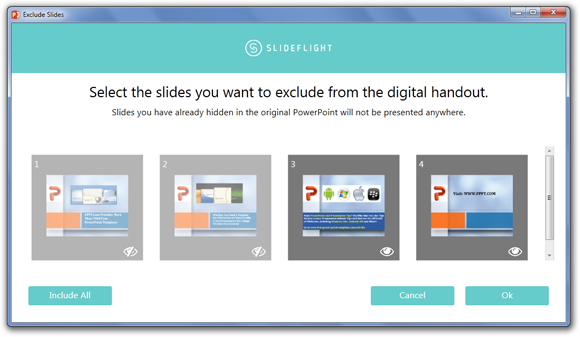

演示可用性和默認的幻燈片設置:轉至設置 ,可以設置由幻燈片可以被看作一個日期,並在其上要顯示默認幻燈片幻燈片(如第一個或最後一個)。
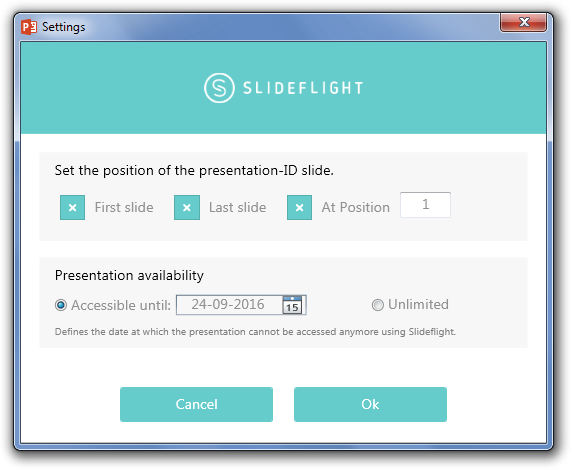
發布和共享幻燈片在線
要開始分享您的演示文稿,單擊發布幻燈片 。 這將上傳您的演示文稿SlideFlight,給你一個共享代碼。
相關閱讀:VoiceThread:耐看組演示文稿使用語音
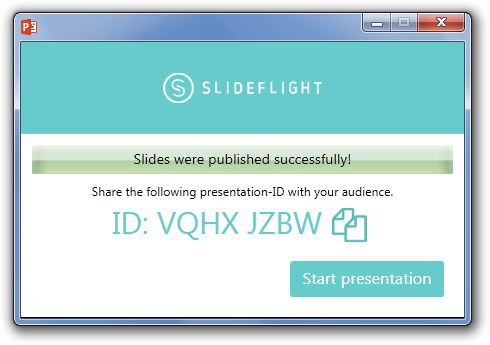
演示文稿的一個新的只讀文件將被保存到一個單獨的位置和原始文件將被關閉,並用新的文件保留原始文稿取代。

你可以使用默認的幻燈片作為你開放的幻燈片,以提醒觀眾通過他們的移動設備或筆記本電腦去的SlideFlight網站進入給定的代碼用於查看幻燈片。 觀眾還可以使用Android和iOS應用按照你的幻燈片或簡單地使用網頁瀏覽器(無需註冊)在線觀看幻燈片。
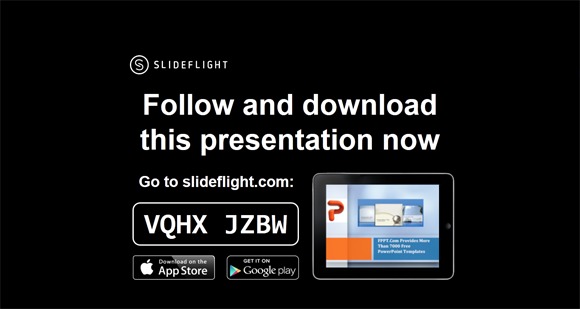
下面的圖片顯示了我們用來測試出SlideFlight選擇的樣本演示。 我們進入通過Android網絡瀏覽器中的給定代碼在SlideFlight網站,並能成功地跟隨滑動從PC正在廣播。
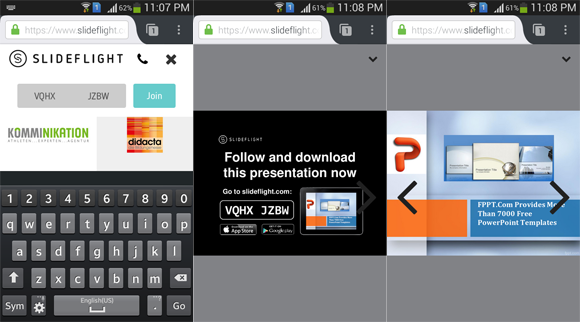
SlideFlight有幾分相似的同類其它網絡應用程序的功能。 許多應用程序,如Prezentt,Presentain和Preso已電視配備了略有不同的特點。 此外,像Preso已電視服務是免費的,不像SlideFlight,這是一個付費的加載項,你可以試試免費30天試用的基礎上,以測試其功能。
去下載SlideFlight